Другий варіант ефекту "Аква-шрифт " додає динамічності та яскравості вашим дизайнам. Цей ефект поєднує блискучі відблиски, хвилясті текстури та яскраві кольорові акценти, щоб зробити ваш текст схожим на іскристу воду. За допомогою Photoshop ви можете легко створити цей стилізований водний ефект, розумно використовуючи стилі шарів, спеціальні пензлі та градієнти. Давайте почнемо і перетворимо вашу типографіку на яскраву привабливу картинку!
Крок 1
Створіть новий порожній файл у Photoshop; розміри не мають значення. Я працюю з розміром 800 X 600 пікселів.
Тепер створіть ефект шару для фонового шару (накладення градієнта):
- Накладення градієнта (Gradient Overlay):
- Режим накладення: Звичайний
- Градієнт: #002f83>#1e9de2
- Кут: 90
Ми завершили першу частину фону.
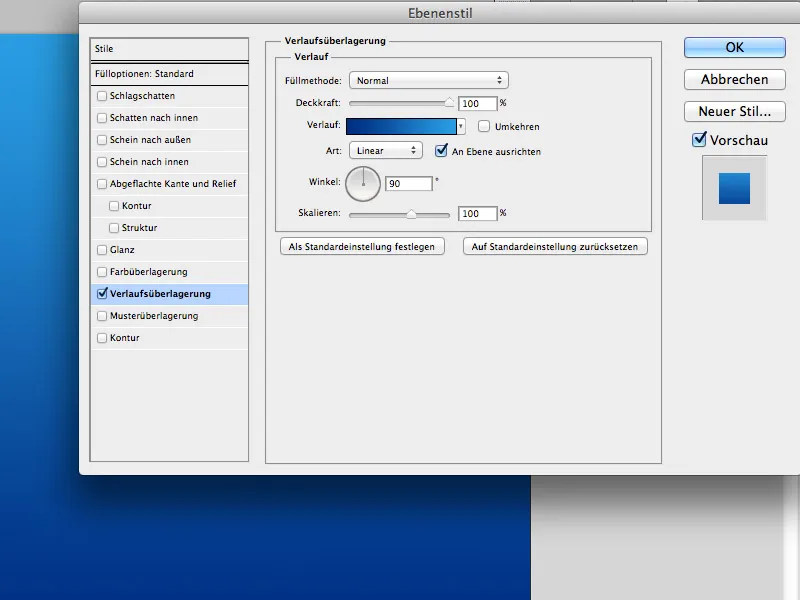
Крок 2
Виберіть інструмент "Текст" (T) і напишіть свій текст у центрі документа:
- Шрифт: QuayItcTBlaIta
- Розмір: 200px
- Колір: #ffffffffffff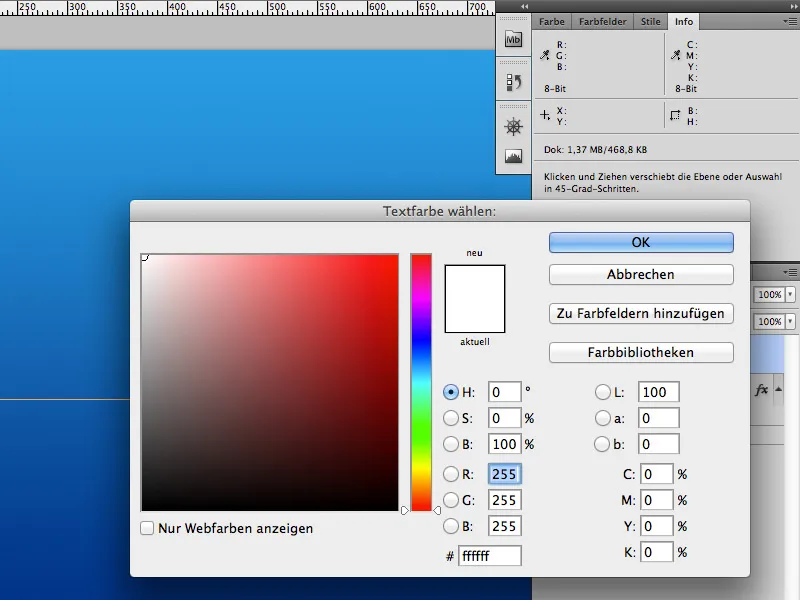
Встановіть режим шару на " Множення " і перейдіть до "Ефектів шару": Тінь всередину.
Тінь всередину:
- Режим накладання: Копіювати один в одного
- Колір: #ffffffffff
- Непрозорість: 75% ( Непрозорість: 75%)
- Інтервал: 12px
- Неповна заливка: 0
- Розмір: 18px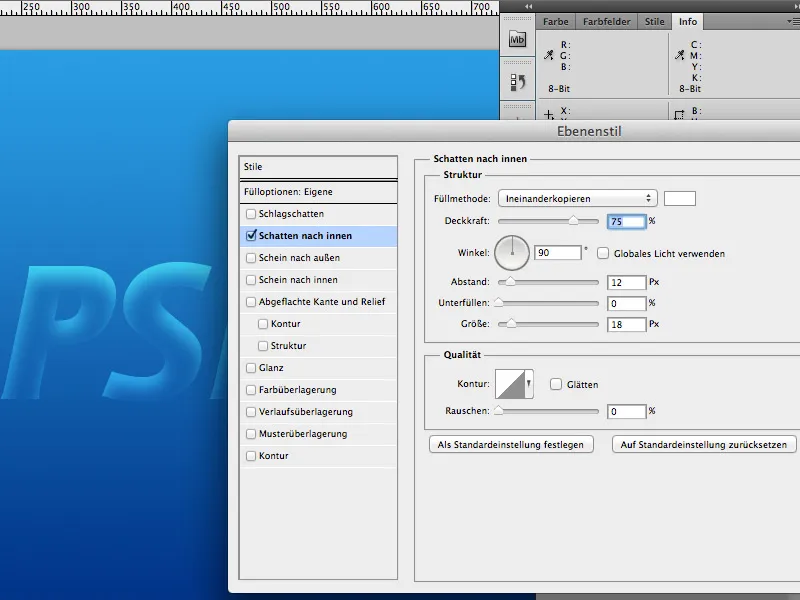
Крок 3
Продублюйте шар з написом (Ctrl/Cmd+J), перемістіть копію під оригінал і видаліть ефекти шару з копії.
Потім застосуйте до копії розмиття за Гаусом (Фільтр>Розмиття>Розмиття за Га усом ). Встановіть радіус на 50 пікселів.
Цей шар є нашим глянцевим шаром; його використання - справа смаку, тому ви можете пропустити цей крок, якщо він вам не подобається.
Крок 4
Перетягніть зображення №3542181 під напис і поверніть його (Ctrl/CMD+T ) так, щоб краплі води були вертикально під написом.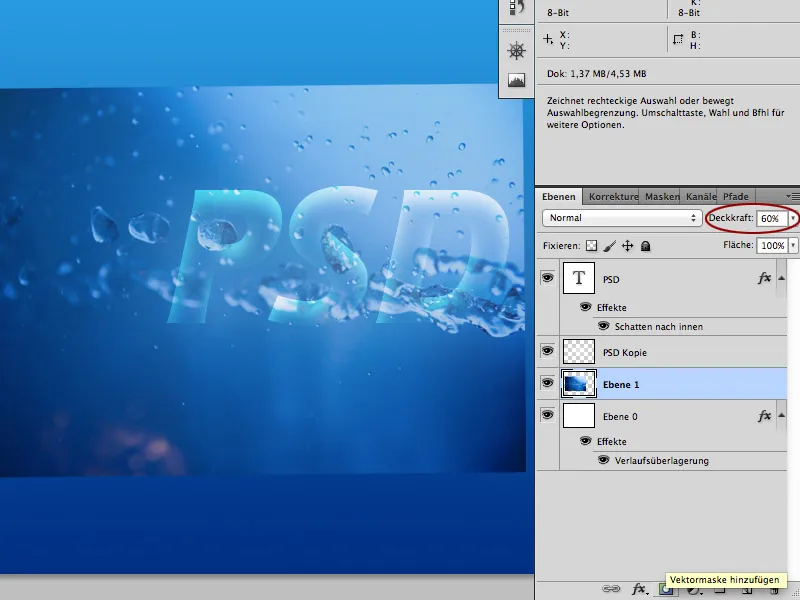
Тепер накладіть маску шару на зображення з краплями води. Далі зафарбуйте краплі на масці шару круглим кінчиком пензля (B) чорним кольором.
Ви закінчите, коли краплі змішаються із зображенням так, що більше не буде видно різниці між градієнтом фону і краплями.
Якщо ви хочете підсилити ефект води, ви можете продублювати цей шар кілька разів і налаштувати його відповідно до ваших вимог.
Ці шари знаходяться під текстовим шаром і шаром розмиття за Гаусом.
Крок 5
Тепер розмістіть зображення 12688084 під текстовим шаром і налаштуйте його. Клацніть мініатюру текстового шару так, щоб навколо тексту утворилося виділення.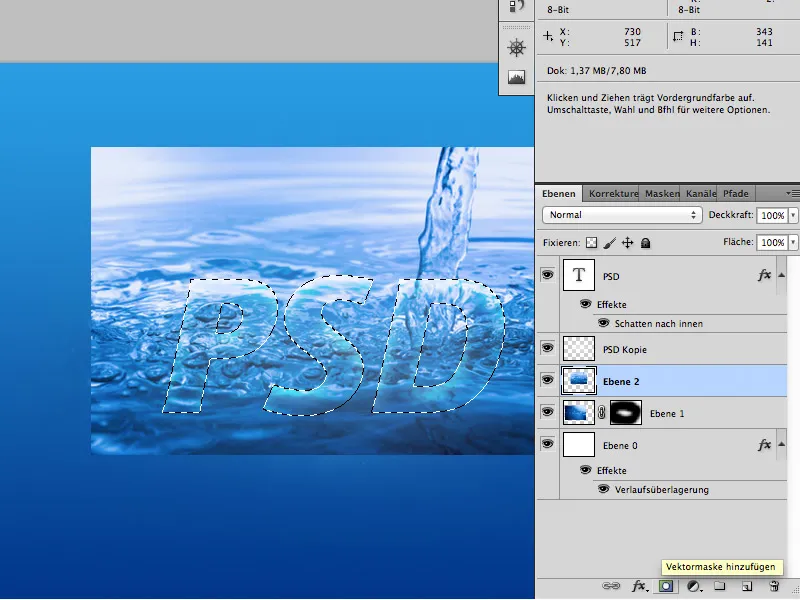
Переконайтеся, що шар із зображенням 12688084 все ще активний, і натисніть на іконку маски шару, щоб створити нову маску у формі тексту.
Якщо потрібно, відрегулюйте непрозорість шару так, щоб він не виглядав надто жорстким.
Після цього робота буде завершена.
Бажаємо вам успіхів у навчанні.


